Microsoft Teams down – so oder so ähnlich lauten zahlreiche Anfragen bei Google. Besonders seit Beginn der Corona-Pandemie und der damit einhergehenden, verstärkten Nutzung des nützlichen Kollaborationstools, suchen immer mehr Nutzer Antworten auf ihre Fragen, wenn es nicht wie geplant läuft.
Wir verraten Ihnen die besten Lösungen für die häufigsten Probleme mit Microsoft Teams.
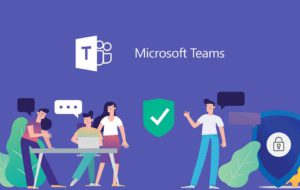
Microsoft Teams bietet zahlreiche Funktionen und Features. Bild: Microsoft
Microsoft Teams funktioniert nicht
Microsoft Teams ist aus unzähligen (Heim-)Büros auf der Welt nicht mehr wegzudenken. Das smarte und nützliche Tool hilft dabei, die Kommunikation und Zusammenarbeit mit Kollegen über sämtliche Entfernungen hinweg effizient und effektiv zu gestalten. Vielfältige Funktionen ermöglichen unter anderem Video-Konferenzen, Chats und den Austausch von Dateien.
MS Teams gilt mittlerweile als das beliebteste und erfolgreichste Kollaborationstool überhaupt, woran die Corona-Pandemie und Microsofts Großzügigkeit, Teams kostenlos zur Verfügung zu stellen, durchaus Anteil haben.
Das bedeutet aber leider nicht, dass die Nutzung zu jeder Zeit reibungslos klappt. Technik ist und bleibt eben Technik. Deswegen stellen wir Ihnen in diesem Beitrag die häufigsten Probleme mit MS Teams und deren Lösungen vor.
Microsoft Teams down
Der Begriff „down“ wird häufig (und oft fälschlicherweise) benutzt, wenn sich ein Programm nicht öffnen lässt. Streng genommen sollte aber eigentlich nur von „down“ gesprochen werden, wenn die Server des Anbieters ihren Dienst verweigern. Im Falle von Microsoft Teams ist das nicht sehr wahrscheinlich.
Wahrscheinlicher ist hingegen, dass die eigene Internetverbindung kurzzeitig weg ist. Gerade bei der Nutzung des Tools über das Smartphone oder Tablet sind eine fehlende Internetverbindung oder ein schwaches WLAN häufig die Ursache des Problems. Apropos Mobilgeräte: Die Microsoft-Teams-App läuft erst ab den Betriebssystemen Android 4.4 beziehungsweise iOS 10.0 und höher. Ist Ihr Smartphone oder Tablet mit einer älteren Betriebssystemversion ausgestattet, liegt es vermutlich daran, dass die App nicht funktioniert.
Sollten all diese Dinge nicht zutreffen, lohnt ein Blick auf die Webseite allestörungen.de. Auf der unabhängigen Plattform kann jeder Nutzer Probleme melden, sodass ab einer gewissen Anzahl von Störmeldungen von einem generellen Problem des Anbieters ausgegangen werden kann. In diesem Fall wäre dann tatsächlich Microsoft Teams down.

Microsoft Teams funktioniert nicht? Kein Grund zur Verzweiflung. Bild: Pixabay/mrkaushikkashish
Microsoft Teams: Anmeldung funktioniert nicht
Es kann auch vorkommen, dass bereits die initiale Anmeldung bei Microsoft Teams nicht funktioniert. Das kann mehrere Ursachen haben, die wir im Folgenden separat beschreiben. Vorab wichtig zu wissen: Microsoft setzt auf das Prinzip der „Modernen Authentifizierung“, das ein Plus an Sicherheit bietet und gleichzeitig die kontinuierliche Nutzung ermöglicht, ohne sich jedes einzelne Mal neu einzuloggen. Dafür ist aber die Erstanmeldung ein wenig umfangreicher.
Die meisten Unternehmen setzen dabei auf eine Zwei-Faktor-Authentifizierung. Halten Sie daher Ihr Handy bereit. Denn: Sie bekommen während der Anmeldung einen Code per SMS gesendet, den Sie für den Abschluss der Anmeldung eingeben müssen.
Häufige Fehlermeldungen bei der Microsoft-Teams-Anmeldung
Manche Fehlermeldungen kommen bei der Microsoft-Teams-Anmeldung besonders häufig vor. Die häufigsten stellen wir Ihnen im Folgenden vor und geben Tipps zur Fehlerbehebung:
- „Sie verwenden nicht die richtigen Anmeldeinformationen“ (Code 0xCAA90018)
Erscheint diese Fehlermeldung, stimmen Ihre Anmeldedaten für Microsoft 365 mit Ihren Windows-Anmeldedaten überein. In der Regel handelt es sich dabei nur um Tippfehler, weswegen Sie Ihre Zugangsdaten einfach erneut eingeben sollten. Ändert sich dadurch nichts, bedeutet das aber nicht gleich, dass Microsoft Teams down ist. Wenden Sie sich in diesem Fall daher an Ihren IT-Administrator.
- „Der Servername konnte nicht aufgelöst werden“ (Code 0xCAA82EE7) & „Die Anforderung ist abgelaufen“ (Code 0xCAA82EE2)
Überprüfen Sie zunächst einmal Ihre Internetverbindung. Steht diese, wenden Sie sich an Ihren Admin. Dieser kann sicherstellen, dass weder die Firewall noch andere Apps den Zugriff auf MS Teams verhindern. - „Bei der Autorisierung ist ein Problem aufgetreten“ (Code 0xCAA20003)
Überprüfen Sie, ob Uhrzeit und Datum auf Ihrem Rechner richtig eingestellt sind. - „Ihre Anforderung muss von einem Ressourcenbesitzer oder Autorisierungsserver genehmigt werden“ (Code 0xCAA20004)
Auch in diesem Fall müssen Sie sich an Ihren Admin wenden. Er sollte checken, ob auf Unternehmensebene die Konfigurationsrichtlinien für Azure Active Directory (AAD) eingehalten werden. Wenn Sie den Anmeldevorgang nicht abschließen können, liegt möglicherweise ein Problem mit Ihrer Domain oder dem Office 365-Konto Ihres Unternehmens vor.
Ihre Fehlermeldung ist nicht dabei? Dann nutzen Sie unsere Kommentarfunktion. Auch für Ihr Microsoft-Teams-Problem finden wir bestimmt eine Lösung.
Microsoft Teams: Mikrofon funktioniert nicht &
Microsoft Teams: Kamera funktioniert nicht
Wenn das Mikrofon oder die Kamera bei MS Teams nicht funktionieren, war es das mit Anrufen beziehungsweise Video-Konferenzen. Aber ebenso wie beim vermeintlichen „Microsoft-Teams-down-Problem“ gibt es auch hier entsprechende Lösungen:
- Es kann vorkommen, dass das Mikrofon oder die Kamera nach einem Update nicht mehr funktionieren. In diesem Fall überprüfen Sie bitte in Ihren Einstellungen, ob Sie Ihren Apps die Verwendung des Mikrofons und der Kamera erneut erlauben müssen. Klicken Sie dazu auf „Start“ und dann auf „Einstellungen -> Datenschutz -> Mikrofon“ beziehungsweise „Einstellungen -> Datenschutz -> Kamera“ und aktivieren Sie anschließend die Option „Zulassen“ für die App Microsoft Teams.
- Überprüfen Sie Ihr Headset. Viele Produkte verfügen über eine „Stummschalten“-Taste, die versehentlich gedrückt werden kann. Gleiches gilt für die MS-Teams-Oberfläche. Hier haben Sie ebenfalls die Möglichkeit, Ihr Mikrofon und auch Ihre Kamera zu deaktivieren. Mit einem Klick auf das entsprechend durchgestrichene Symbol aktivieren Sie die Funktionen wieder.
- Und noch einmal das Headset. Überprüfen Sie, ob es richtig mit Ihrem Rechner verbunden und auch als Standard-Aufnahmegerät festgelegt ist. Wählen Sie dazu den Pfad „Einstellungen -> System -> Sound“ und prüfen Sie, ob Ihr Headset entsprechend als Eingabegerät ausgewählt ist.
- Zu guter Letzt, wenn die Laptop-Kamera bei MS Teams nicht funktioniert: Überprüfen Sie, ob Sie die Kamera nicht selbst durch den kleinen Schieber verdeckt haben.
Auch hier ist Ihr MS-Teams-Mikrofon-Problem nicht dabei? Und auf Ihr MS-Teams-Kamera-Problem finden Sie hier auch keine Antwort? Dann schildern Sie uns Ihr Problem doch in den Kommentaren!

Headset für Videokonferenz: So optimieren Sie die Audioqualität.
Bild: Pixabay/geralt
Microsoft Teams down oder andere Probleme? Hilfe beim IT-Experten
Viele Probleme können Sie selbst lösen, für alle anderen gibt es uns und unsere Experten aus dem IT-SERVICE.NETWORK. Als Ihr kompetenter Ansprechpartner für alle Belange rund um Ihre Unternehmens-IT stehen wir Ihnen auch im laufenden Betrieb stets zur Seite – beispielsweise mit einer professionellen Microsoft-Teams-Einführung. Denn: Damit Sie das volle Potenzial von Microsoft Teams nutzen können, müssen Konfigurationen und Co. passen. Unsere Experten wissen genau, wie das geht.
Und falls Ihr Unternehmen noch nicht perfekt für das digitale Arbeiten vorbereitet ist, helfen Ihnen unsere Profis auch gern dabei. Egal, ob Sie neue Hardware und Software dafür kaufen oder die Home-Office-Ausstattung mieten möchten – wir beraten Sie gern und übernehmen auch die Beschaffung. Kontaktieren Sie uns unverbindlich und erfahren Sie mehr!
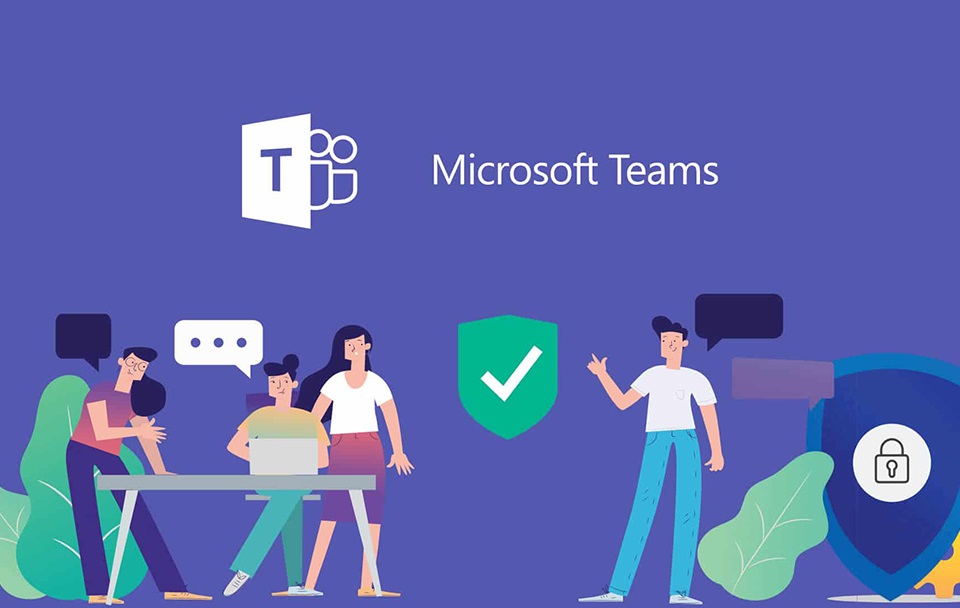

Schreiben Sie einen Kommentar
* = Pflichtfelder
Bitte beachten Sie unsere Datenschutzerklärung